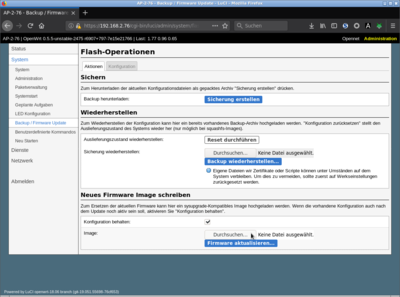Opennet Firmware/Aktualisierung: Unterschied zwischen den Versionen
Aus Opennet
Lars (Diskussion | Beiträge) K (ändere Datei-Typ für Bildschirmfoto) |
(→Besondere Versionsübergänge) |
||
| Zeile 7: | Zeile 7: | ||
# das Gerät startet nach dem Upload automatisch neu | # das Gerät startet nach dem Upload automatisch neu | ||
| − | |||
| − | |||
| − | |||
| − | |||
| − | |||
| − | |||
| − | |||
| − | |||
| − | |||
| − | |||
| − | |||
| − | |||
=== AirOS nach Version 0.5.x === | === AirOS nach Version 0.5.x === | ||
Version vom 12. März 2020, 13:17 Uhr
Allgemein
- Datensicherung durchführen: Administration -> System -> Backup
- Image für Aktualisierung der neuen Firmware herunterladen
- im Menüpunkt Administration -> System -> Backup / Firmware-Update die Datei unter Image hochladen
- das Gerät startet nach dem Upload automatisch neu
AirOS nach Version 0.5.x
- es können keine Konfigurationen (automatisch) übernommen werden, zunächst daher alle relevanten Dateien und Konfiguration sichern (z.B. auf einem Notizzettel)
- Ablauf ist anschließend wie eine Erstinstallation, hierbei das passende Factory-Image wählen
- der AP erhält dann wieder eine normale Opennet LAN Konfiguration, hat die Standard Mesh-IP sowie arbeitet als Master mit "test.opennet-initiative.de" (5 Ghz) bzw. im Ad-Hoc Modus mit "olsr.opennet-initiative.de" (2.4 Ghz) im WLAN
- Zugang muss dann entweder per direkten LAN Kabel oder via WLAN erfolgen, nun können alle Konfigurationen wieder durchgeführt werden